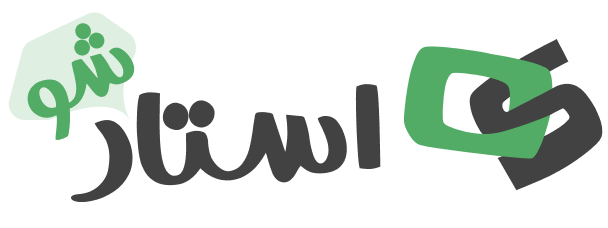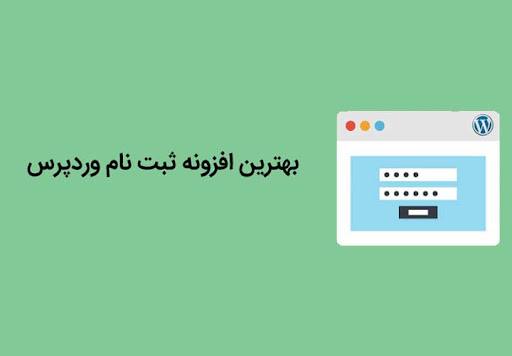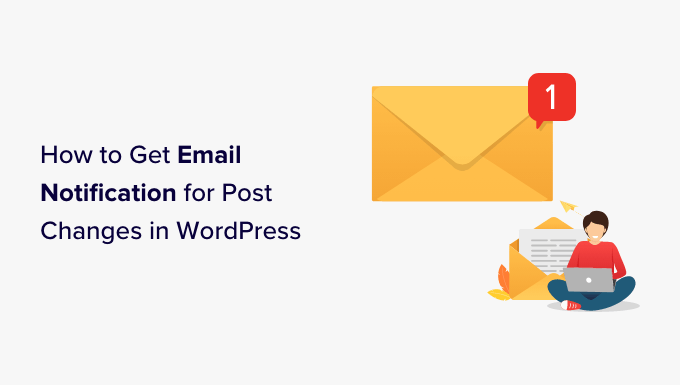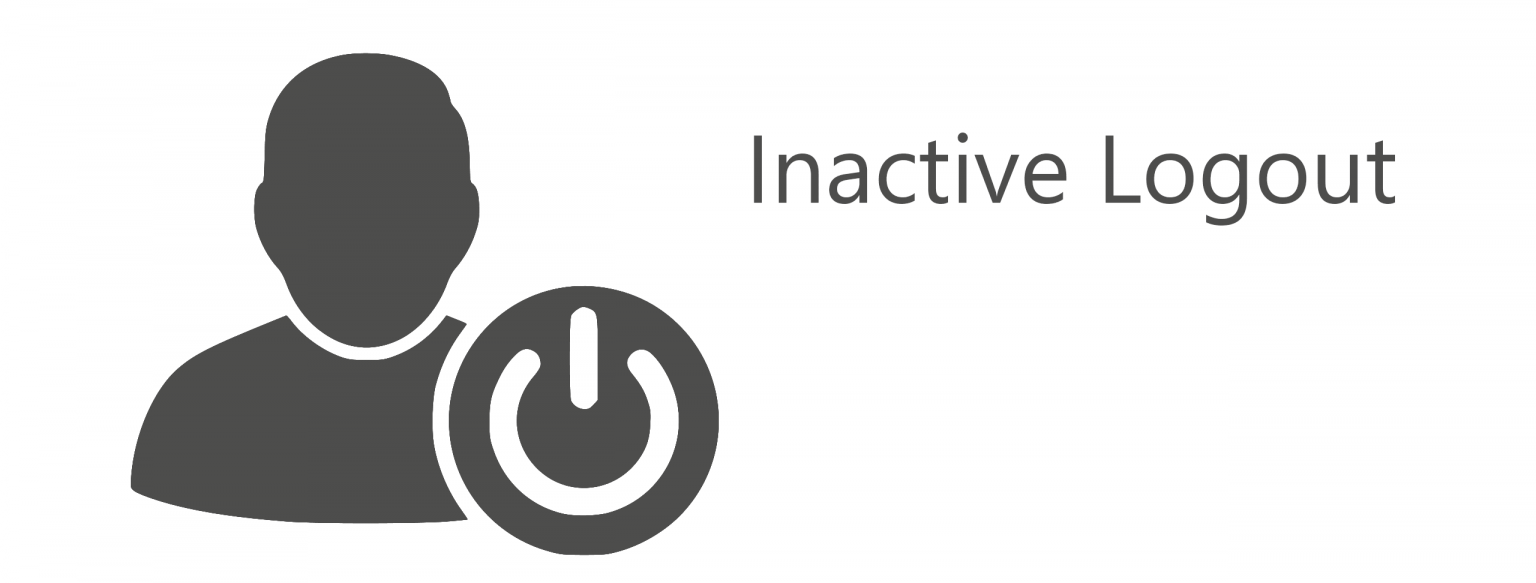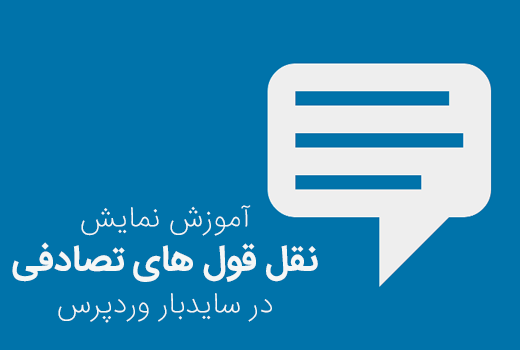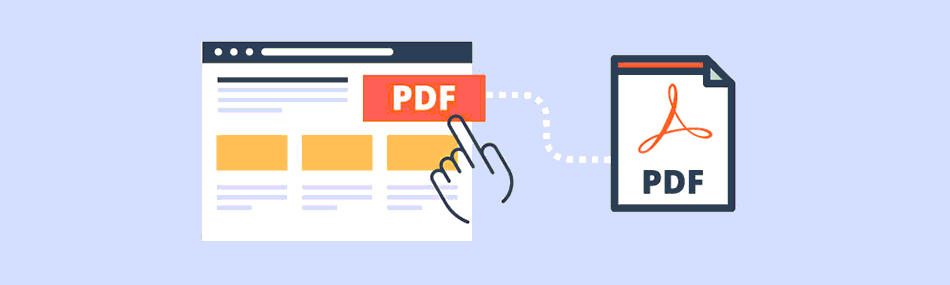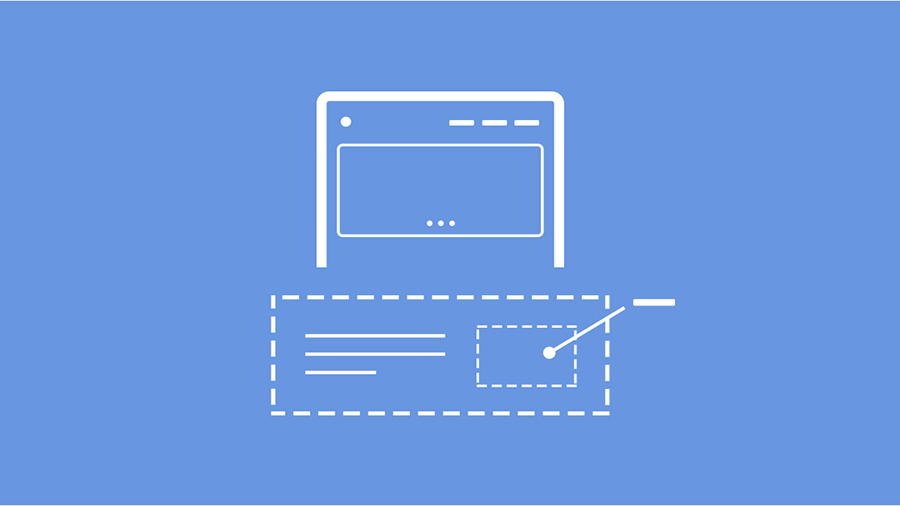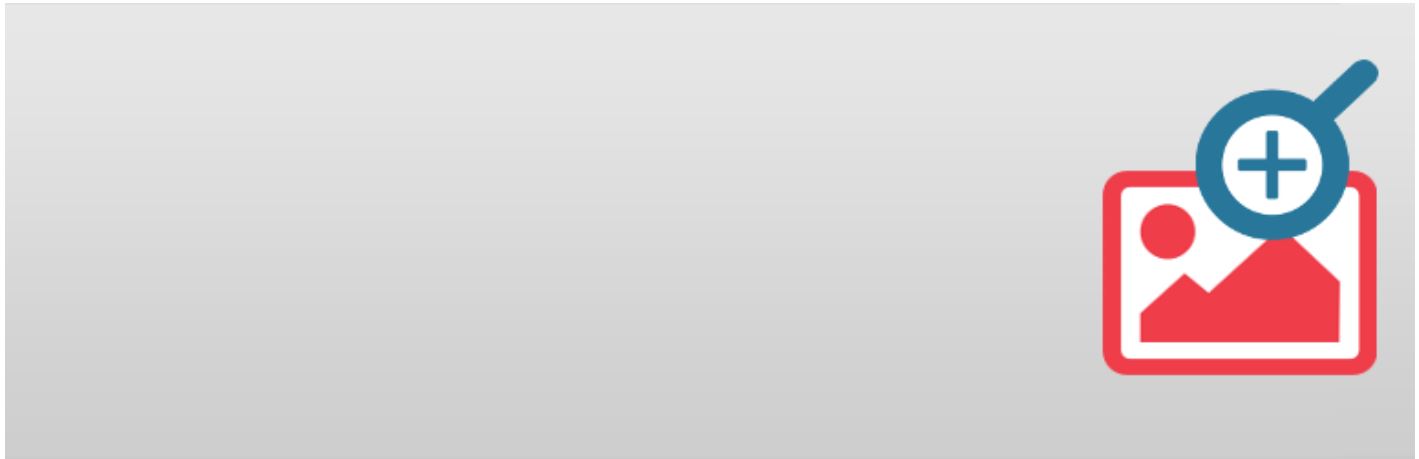بازیابی نوشتهها با استفاده از post revisions چگونه انجام میشود؟ رونوشتهای وردپرس یا post revisions یکی از قابلیتهای پرکاربرد وردپرس است، کارکرد آن به این صورت است که، زمانی که شما در حال نگارش یک نوشته در وردپرس هستید، وردپرس رونوشتهایی به صورت خودکار از آخرین تغییرات نوشته شما در دیتابیس سایت ذخیره میکند، تا اگر به اشتباه قسمتی از مقاله را حذف یا تغییر داده بودید یا ارتباطتان با سایت به هر دلیلی قطع شد هر چقدر زحمت بابت تهیه نوشته کشیدهاید از بین نرود و به راحتی بتوانید آن را بازیابی کنید.
بازگردانی پستها در وردپرس به شما این امکان را میدهد که بتوانید بر اساس تاریخهایی که نسخه قبل از تهیه، از آنها روی وردپرس موجود میباشد را بازگردانی کنید. بدین ترتیب در صورت بروز خطا در بروزرسانی یک مطلب میتوانید آن را به راحتی بازیابی کنید.
رونوشت پست ها در وردپرس
Post Revisions از قابلیتهای اصلی و اساسی وردپرس میباشد که با تنظیمات پیش فرض تمامی ویرایشهای کاربر در محیط درج مطلب و یا ویرایش مطلب به صورت اتوماتیک ذخیره میکند. سیستم ذخیرهسازی ویرایشهای پستها در وردپرس به صورت دوره زمانی ۶۰ ثانیه عمل میکند. بدین صورت در هر ۶۰ ثانیه آخرین تغییرات شما روی وردپرس در قسمت revisions ذخیره میگردد. Revisions قدیمی در این حالت با نسخههای جدید آنها در اتمام همین بازه زمانی جایگزین میگردند. ذخیرهسازی تمامی رونوشتهای مطالب در وردپرس روی دیتابیس انجام میگیرد و هنگام ایجاد آن نیز در قسمتی از دیتابیس تغییرات ذخیره میگردد بنابراین هنگام دریافت تغییرات، رونوشت به صورت اتوماتیک در دیتابیس قسمت تغییرات اعمال میگردد.
شما تمامی نسخههای موجود revisions را میتوانید در صفحه ویرایش مطلب وردپرس با بازههای زمانی مشخص مشاهده کنید. این قابلیت از وردپرس نسخه ۳.۶ به بعد روی وردپرس اضافه شده است. نسخههای جدید وردپرس به صورت پیش فرض revisions را داخل هر مطلبی با تاریخهای ثبت شده برای شما نمایش میدهند و شما میتوانید آن را انتخاب و استفاده کنید.
سوالی که برای بسیاری از کاربران وردپرس مطرح میشود، این هست که آیا در revisions ، تغییرات جدید آنها بعد از بازگردانی حذف میگردد؟ خیر، هنگامی که شما یک تغییرات را از رونوشتهای موجود انتخاب میکنید و آن را بازگردانی میکنید، تغییرات فعلی شما نیز به عنوان یک رونوشت جدید در دیتابیس ذخیره میگردد و بعداً میتوانید از آن نیز استفاده کنید.
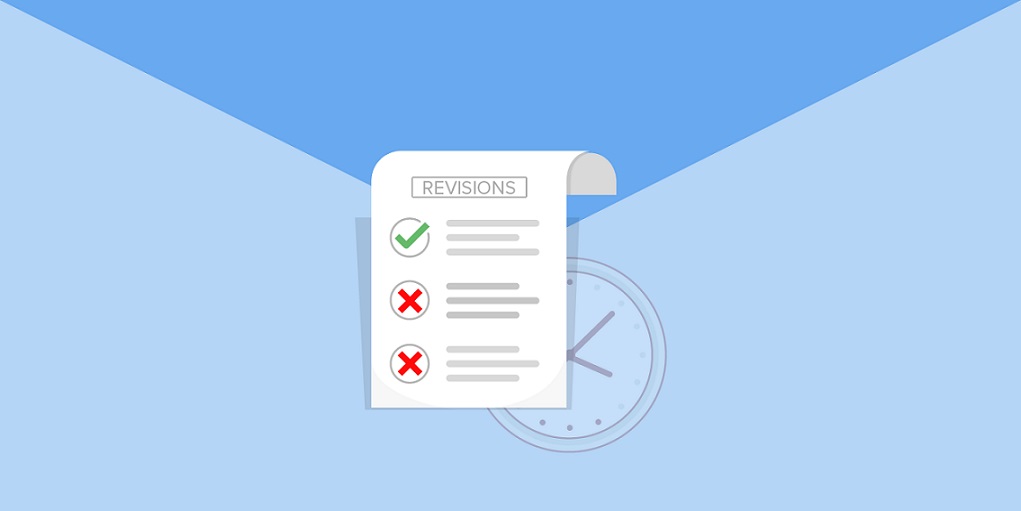
آموزش استفاده از Post Revision در وردپرس
برای استفاده از این امکان که به صورت پیش فرض نیز فعال میباشد کافی هست بعد از ویرایش پست مدنظر در قسمت بالای صفحه گزینه “تنظیمات صفحه” یا در وردپرس انگلیسی Screen Options را انتخاب کنید و سپس در بخش انتخاب تنظیمات صفحه گزینه رونوشت و یا در انگلیسی Post Revision را تیک بزنید تا تنظیمات رونوشت برای شما نمایش داده شود.
در وردپرس فارسی، قسمت سمت چپ کنار گزینههای بروزرسانی گزینه رونوشت نیز وجود دارد. که در آن تعداد رونوشتهای موجود با عدد برای شما نمایش داده میشود. در جلوی این رونوشت ها یا Post Revision گزینه «انتخاب»یا Browse وجود دارد و با انتخاب آن میتوانید تمامی رونوشتهای موجود از پست مدنظر را مشاهده کنید. شما در این بخش با انتخاب هر رونوشتی که ذخیره شده است، میتوانید با گزینه «این نوشته» رونوشت ذخیره شده را بازیابی کنید. همچنین با این گزینه همانطوری که پیشتر توضیح داده شد، تغییرات فعلی شما به عنوان رونوشت دیگری در دیتابیس ذخیره خواهد شد.
همچنین با استفاده از گزینههای «بعدی» و «قبلی» میتوانید در صورت وجود رو نوشت دیگری آنها را مشاهده کنید. گزینه «مقایسه هر کدام از رونوشتها» نیز میتواند به شما کمک کند تا رونوشتهای ذخیره شده را در کنار هم نمایش داده تا بتوانید آنها را مقایسه کنید.
در قسمت رونوشتهای موجود شما میتوانید علاوه بر مشاهده خود رونوشت ذخیره شده مطلب، کاربری که مطلب را ویرایش کرده و تاریخ و ساعت آن را نیز مشاهده کنید. در صورتی که کاربران زیادی برای ویرایش و ارسال پست در سایت دارید این گزینه بسیار کاربردی میباشد تا شما بتوانید تغییرات انجام شده توسط کاربران مختلف سایت را مشاهده و آنها را جهت بازخورد کیفیت مقایسه کنید.

شخصی سازی تنظیمات رونوشت ها با استفاده از فایل wp-config
با استفاده از کدهای مختلف میتوانید تنظیمات رونوشتهای وردپرس به دلخواه خود تنظیم کنید، برای اینکار در پوشه Public_html سرور سایت فایل wp-config را در حالت edit قرار دهید و هر کدام از کدهای زیر را که نیاز داشتید در قسمتی مناسبی از آن کپی کنید.
مدیریت تعداد رونوشت ها از هر نوشته
برای تمیزتر نگه داشتن حافظه دیتابیس سایت میتوانید با استفاده از کد زیر تعداد رونوشتهای ساخته شده در هر نوشته را مدیریت کنید. عدد انتهای کد تعداد رونوشتهای ذخیره شده را نشان میدهد. کد زیر را در ابتدای فایل wp-config (بعد از تگ <?php ) قرار دهید.
# Saves 5 revisions per post define( ‘WP_POST_REVISIONS’, 5 );
نحوه غیرفعال کردن قابلیت post revisions در وردپرس
با استفاده از کد زیر میتوانید رونوشتها در وردپرس را غیر فعال کنید ، توجه داشته باشید در صورت غیر فعال کردن رونوشتها در وردپرس اگر به هر دلیلی در زمان نوشتن یک مطلب ، ارتباطتان با سرور سایت قطع شود ، باید دوباره از ابتدا شروع به نوشتن کنید!
# Disables the post revision feature define( ‘WP_POST_REVISIONS’, false );
تغییر زمان ذخیره اتوماتیک رونوشت ها
زمان پیشفرض ذخیره اتوماتیک وردپرس ۶۰ ثانیه است که با قطعه کد زیر میتوانید این زمان را بیشتر کنید.
define(‘AUTOSAVE_INTERVAL’, 300 ); // secondsdefine(‘WP_POST_REVISIONS’, false);